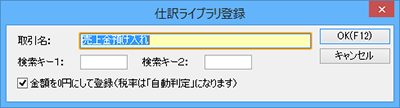
よく使う仕訳は、ライブラリに登録しておくとよいでしょう。[現金出納帳]ウィンドウで使えるライブラリには、仕訳ライブラリと摘要ライブラリの2つがあります。
入力した仕訳の内容をすべて登録したいときは、仕訳ライブラリを利用します。次に、手順を示します。
手順
| 1. | 登録したい仕訳を選択します。 |
メモ:修正時は登録できない
いずれかの項目で文字が入力できる状態のときは、登録できません。他の仕訳の行を選択するなどして、入力状態を解除してください。
| 2. | コマンドバーの[ライブラリ追加]ボタンをクリックして、[仕訳ライブラリ登録]ボタンをクリックすると、[仕訳ライブラリ登録]ダイアログが表示されます。取引名などを入力し、[OK]ボタンをクリックします。 |
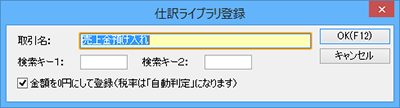
メモ:[金額を0にして登録(税率は「自動判定」になります)]
[仕訳ライブラリ登録]ダイアログの[金額を0にして登録(税率は「自動判定」になります)]にチェックを付けると、仕訳ライブラリに登録される仕訳の貸借の金額が0、税率は「自動判定」になります。
| 3. | [現金出納帳]ウィンドウに戻ります。以降、[伝番]右隣の |
仕訳ライブラリに登録した仕訳の内容は、[仕訳ライブラリ]ウィンドウで修正できます(詳細)。
摘要だけを登録したいときは、摘要ライブラリに登録します。
登録したい摘要が入力された仕訳を選択してから、コマンドバーの[ライブラリ追加]ボタンをクリックして、[摘要ライブラリ登録]ボタンをクリックします。
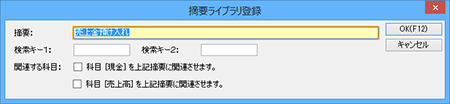
以降、[摘要]の一覧から、摘要ライブラリに登録した摘要を選択して入力できるようになります。
メモ:[Alt]キー+下矢印キーの利用
[摘要]が編集されているときに[Alt]キー+下矢印キーを押すと、[摘要ライブラリ]に登録された摘要の一覧を表示できます。